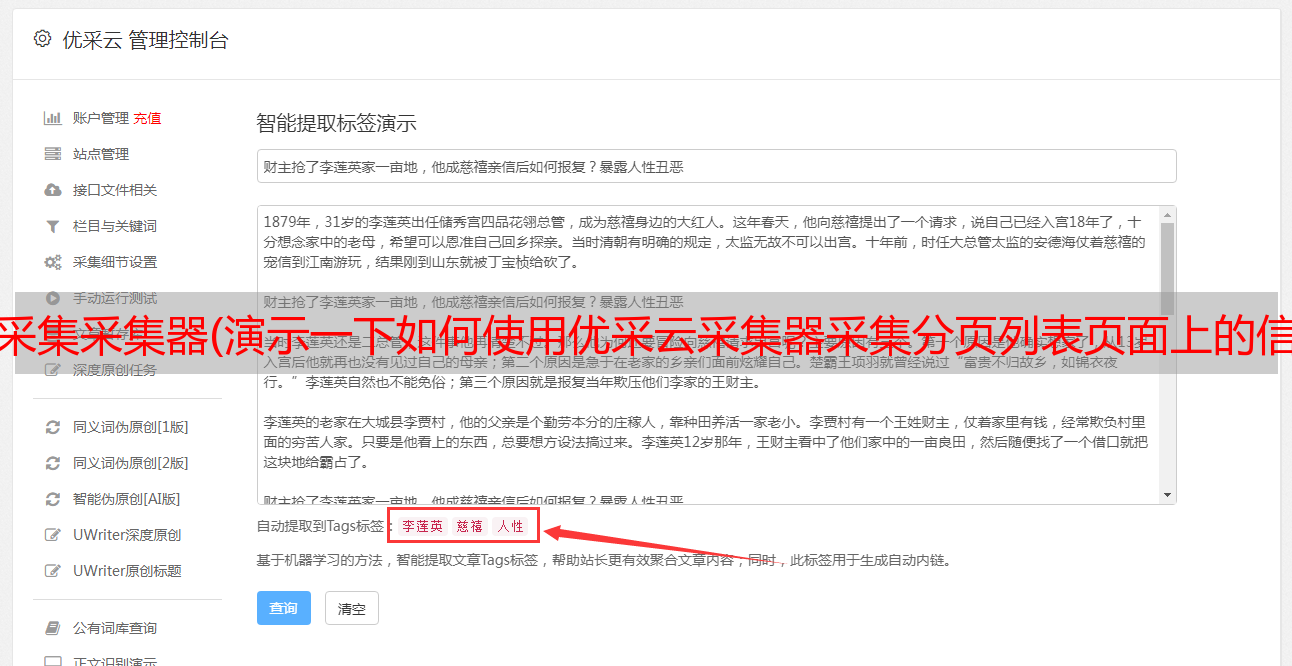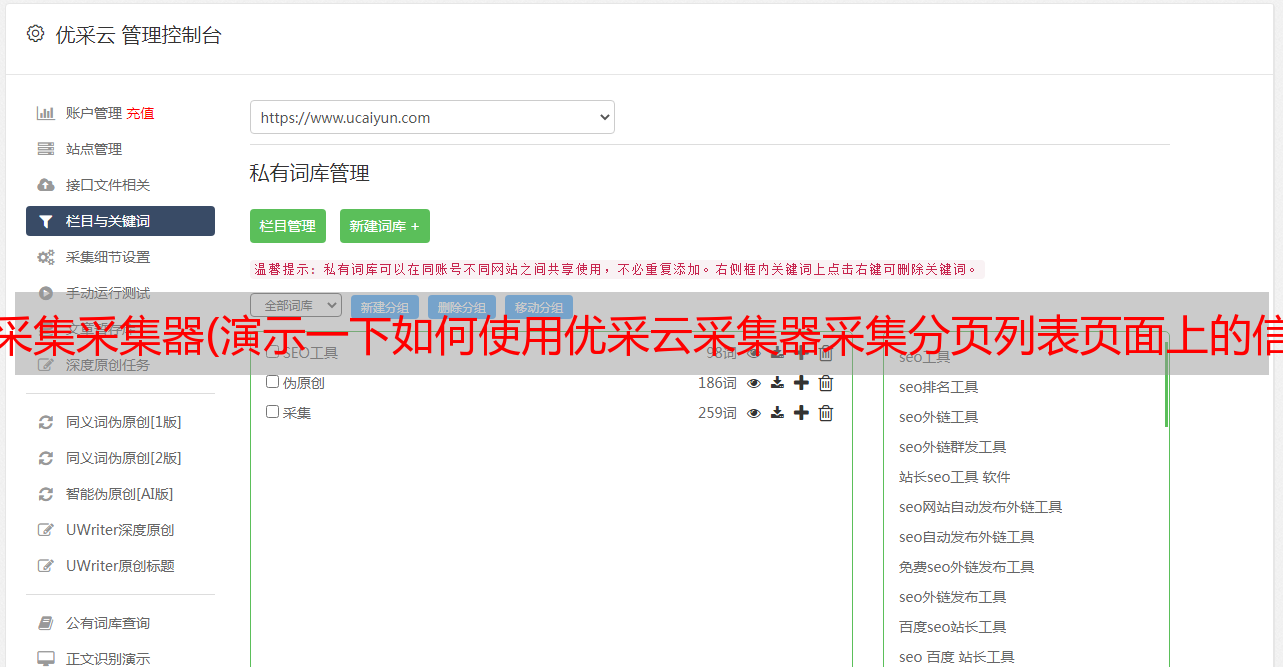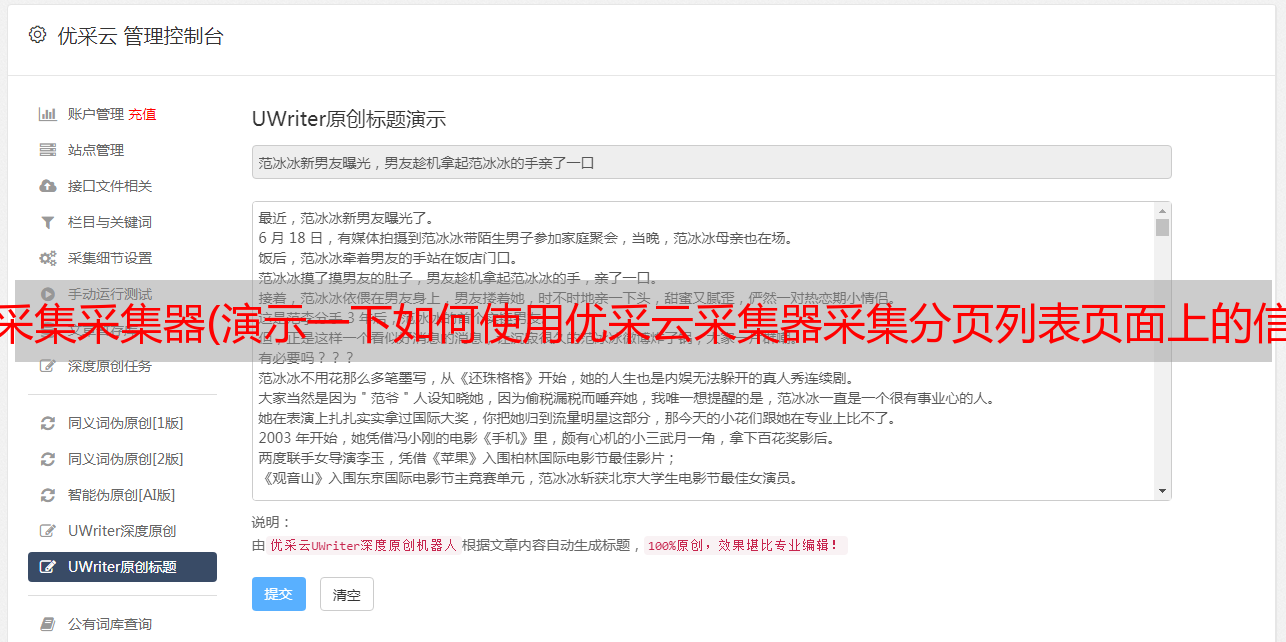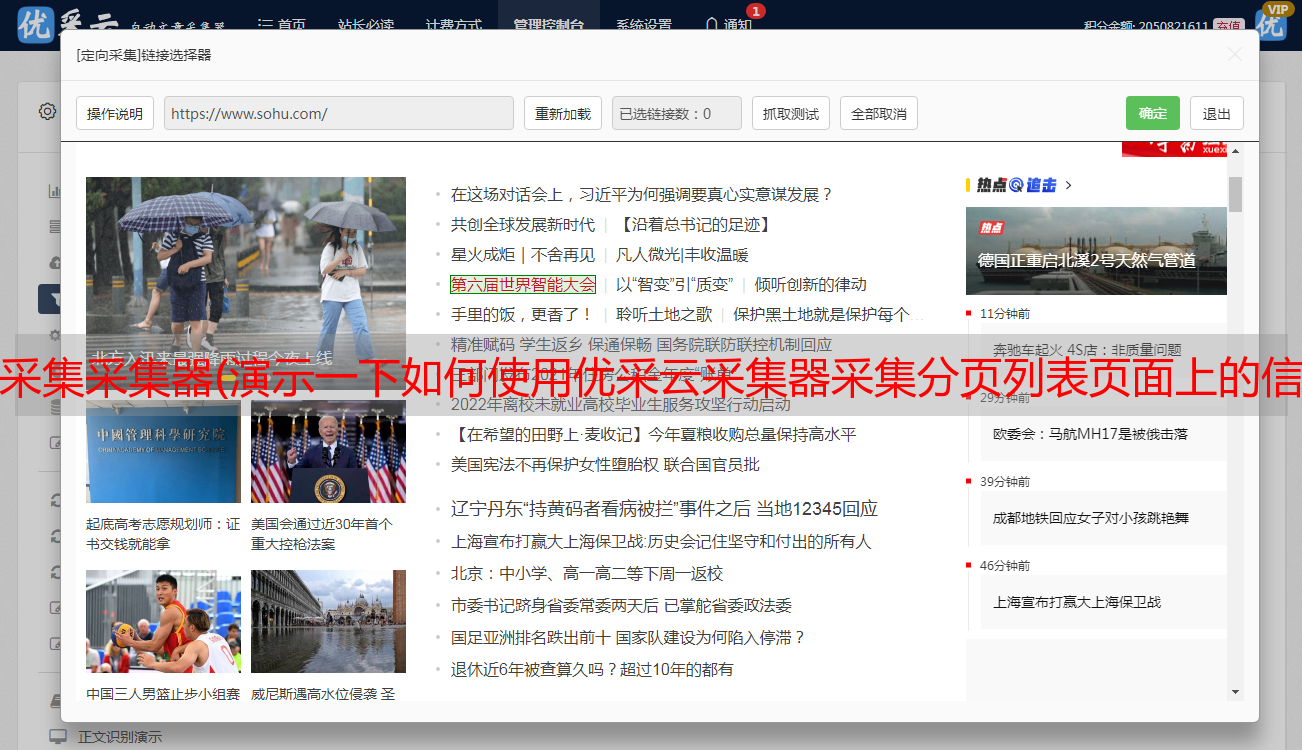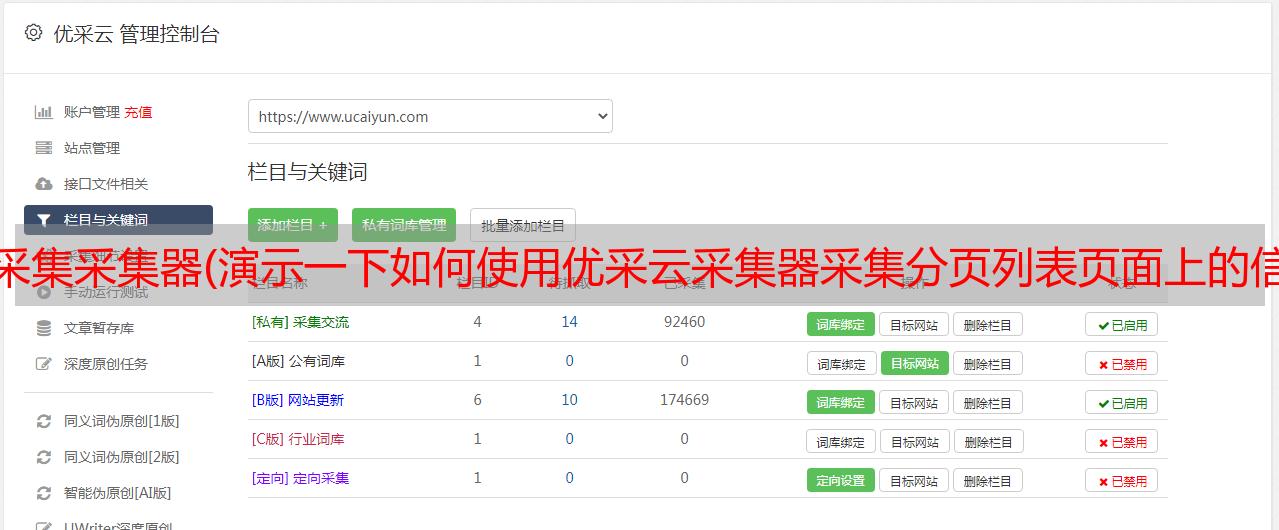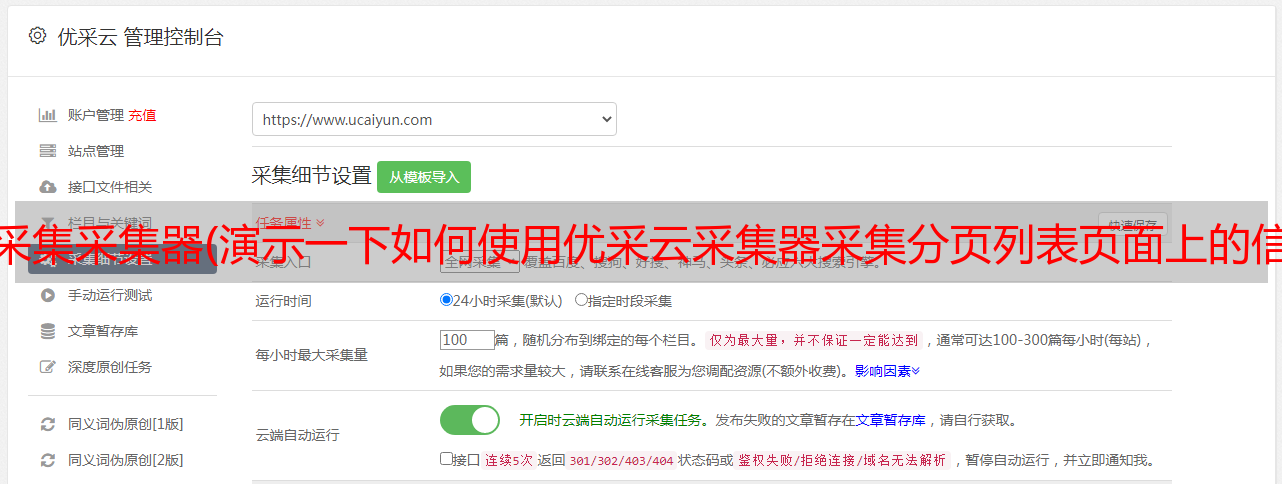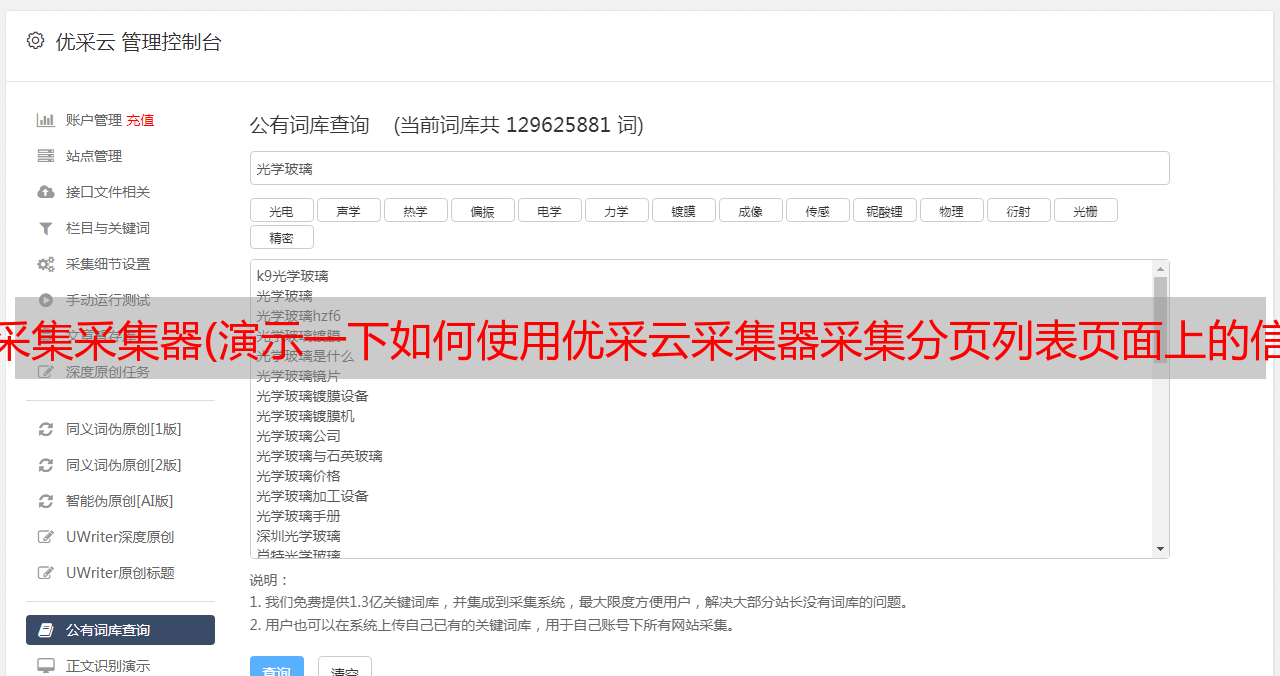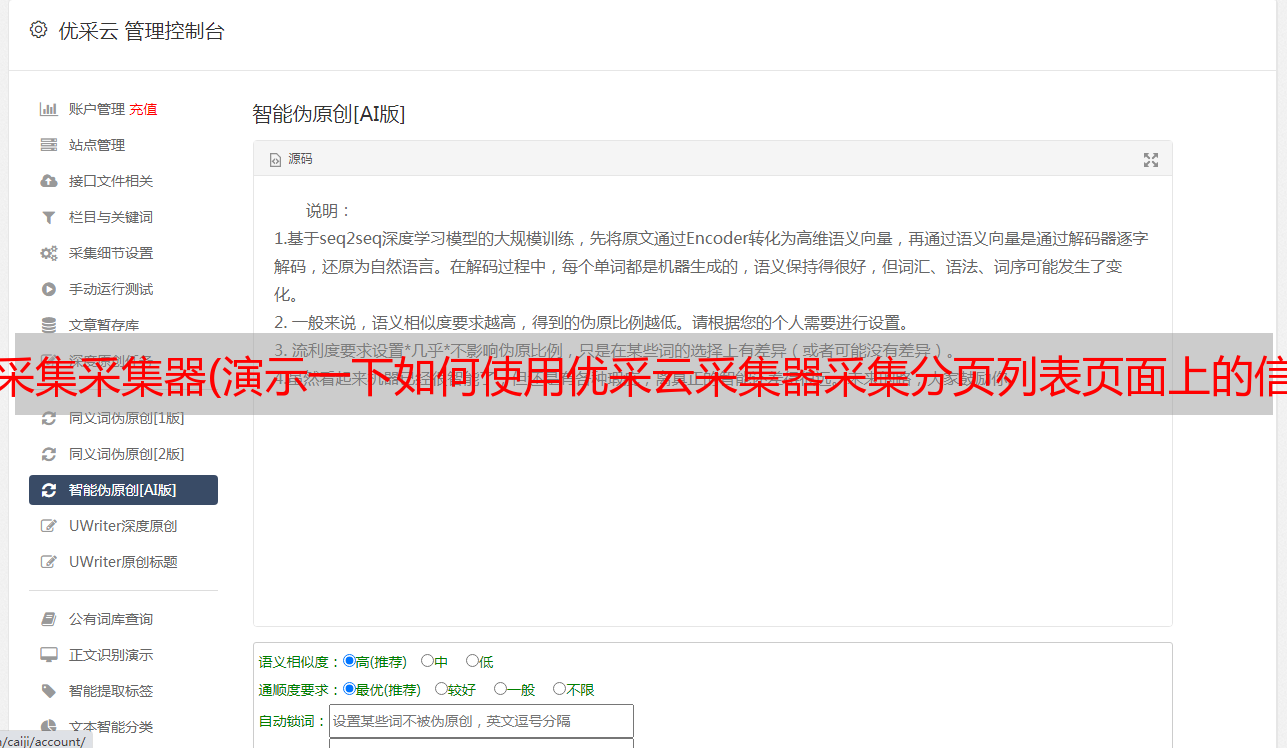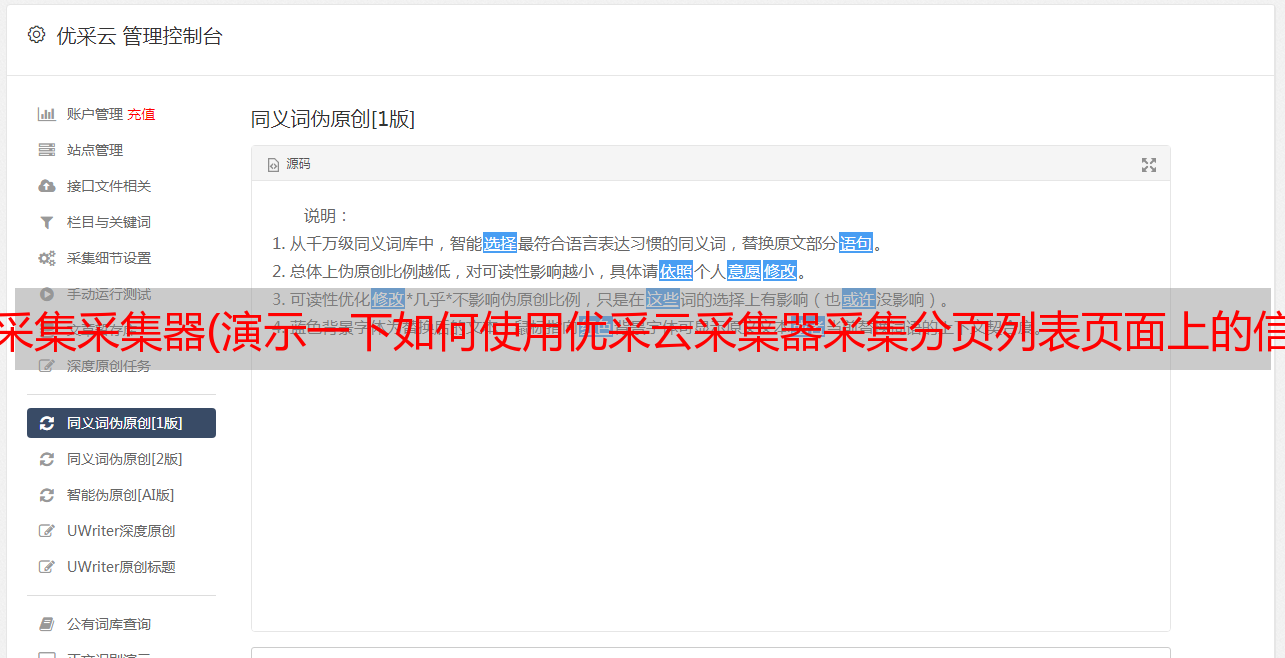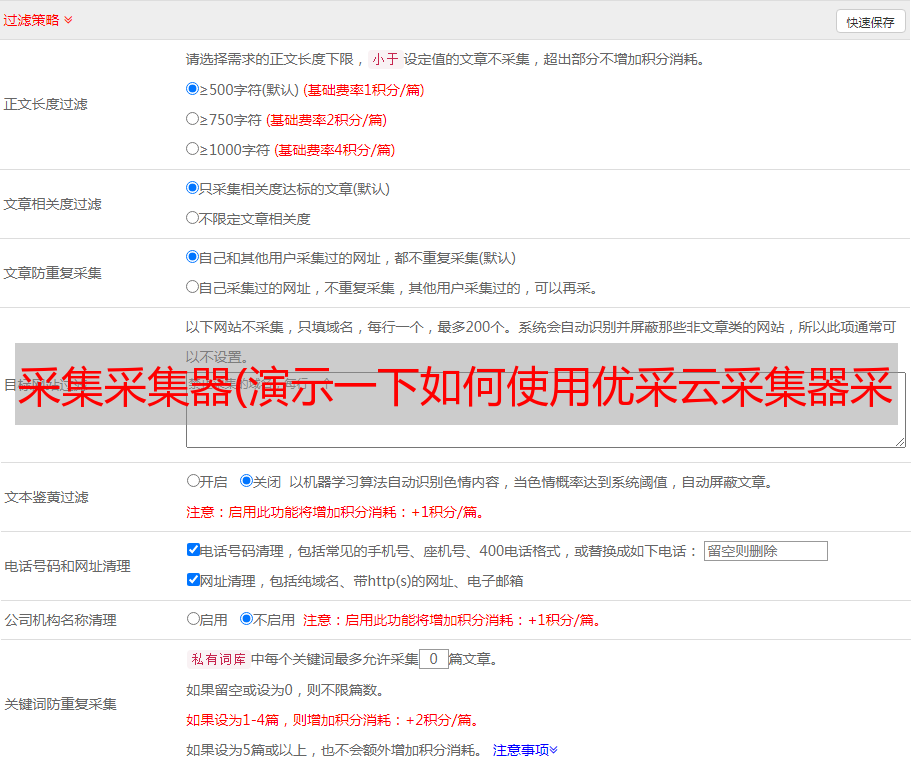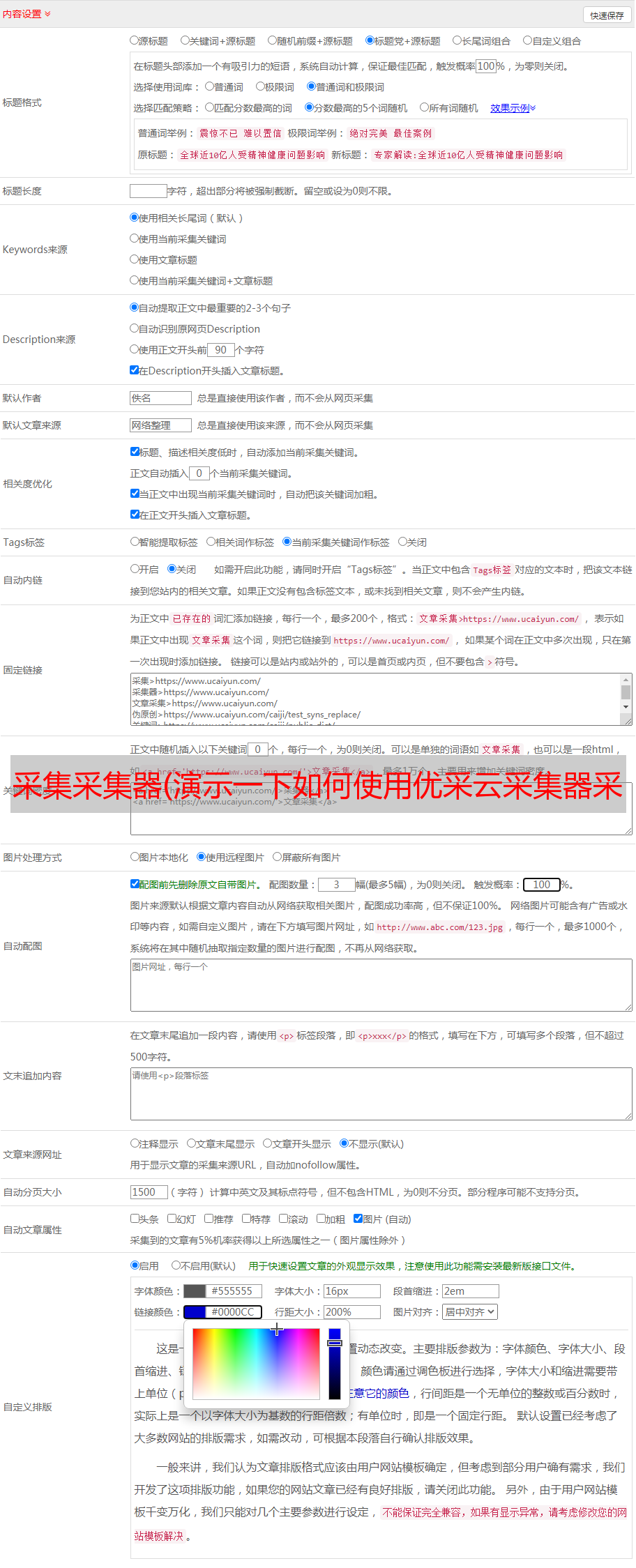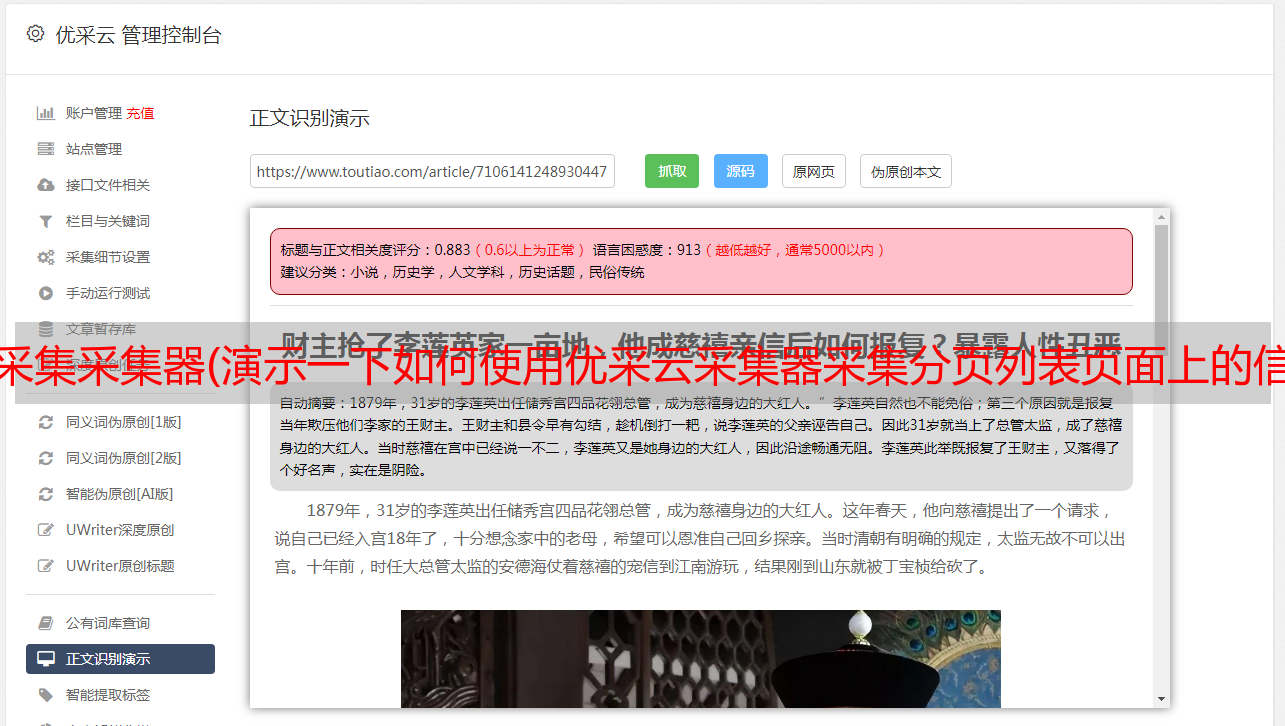采集采集器(演示一下如何使用优采云采集器采集分页列表页面上的信, )
优采云 发布时间: 2021-12-02 12:24采集采集器(演示一下如何使用优采云采集器采集分页列表页面上的信,
)
今天小编就给大家介绍一下优采云采集器采集页面列表页上的字母怎么用,目的是让大家知道如何创建循环页面,并使其正常采集 网页数据信息。
首先打开优采云采集器→点击快速启动→新建任务,进入任务配置页面:
选择任务组,自定义任务名称和备注;
上图中的配置完成后,选择Next,进入流程配置页面,在流程设计器中拖动一步打开网页;
选择在浏览器中打开网页的步骤,在右侧的网页网址中输入网页网址并点击保存,系统会在软件下自动在浏览器中打开相应的网页:
接下来,创建一个循环来翻页。在上图浏览器页面点击下一页按钮,在弹出的对话框中选择循环点击下一页;
翻页循环创建完成后,点击下图中的保存;
在上面的浏览器中,您可以看到网页由相同的区域块组成。我们需要抓取每个区域块中的数据信息,每个区域块中的格式都是一样的。这时候我们需要创建一个循环列表来循环抓取每个区域块中的元素。
点击上图中第一个区域块,在弹出的对话框中选择创建元素列表处理一组元素;
接下来,在弹出的对话框中,选择添加到列表
添加第一个区域块后,选择继续编辑列表。
接下来,以相同的方式添加第二个区域块。
当我们添加第二个区域块时,我们可以查看上图。此时,页面上的其他元素已经添加。这是因为我们添加了两个具有相似特征的元素,系统会智能地在页面上添加其他具有相似特征的元素。然后选择创建列表完成→点击下图中的循环
经过以上操作,循环采集列表就完成了。系统会在页面右上角显示该页面添加的所有循环项。
由于每个页面都需要循环采集数据,我们需要将这个循环列表拖入翻页循环中。
注意流程是从上一页开始执行的,所以这个循环列表需要放在点击翻页之前,否则会漏掉第一页的数据。最终的流程图如下图所示:
接下来提取数据字段,在上图中的流程设计器中点击提取数据,然后在浏览器中选择要提取的字段,然后在弹出的选择对话框中选择该元素的文本;
完成以上操作后,系统会在页面右上角显示我们要抓取的字段;
接下来在页面上配置其他需要抓取的字段,配置完成后修改字段名称;
修改完成后,点击上图中的保存按钮,然后点击图中的数据字段,可以看到系统会显示最终的采集列表;
点击Next→Next→启动单机采集(调试模式)上图中进入任务检查页面,确保任务的正确性;
点击启动单机采集,系统会在本地执行采集进程并显示最终的采集结果;